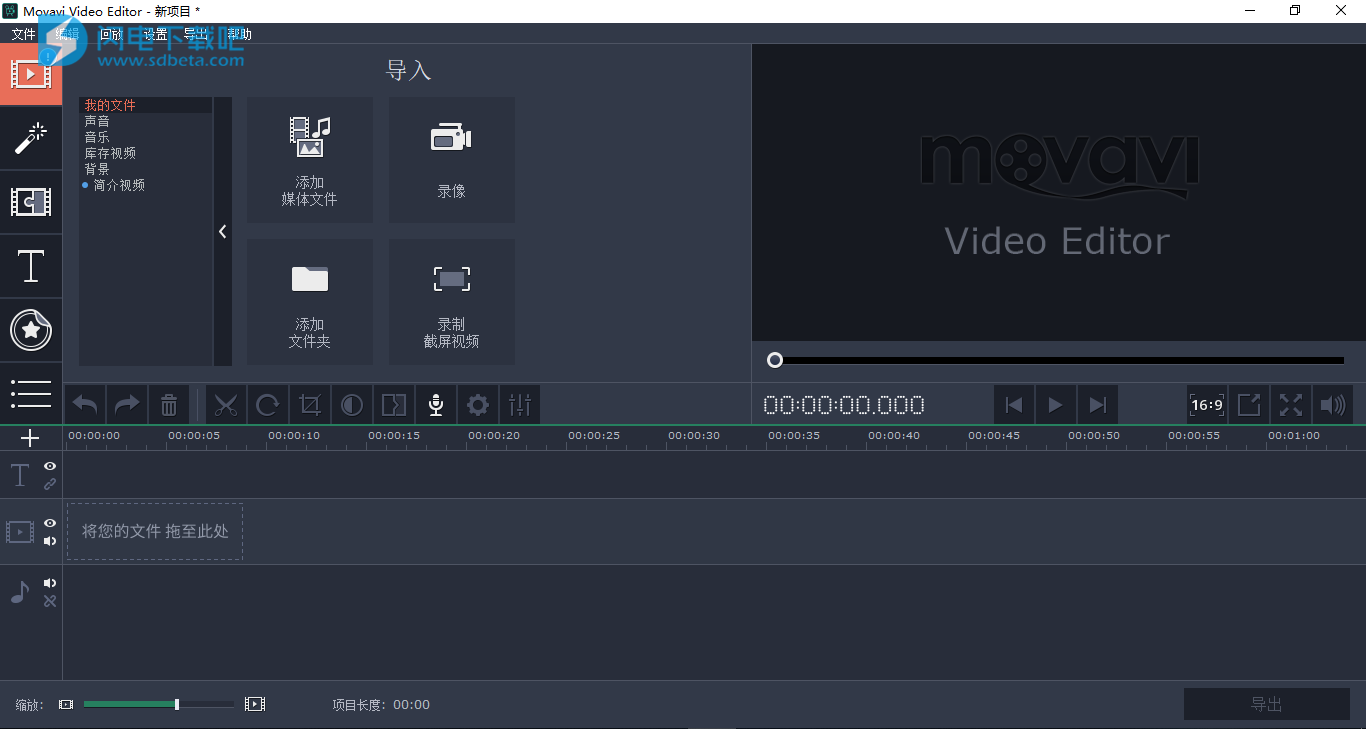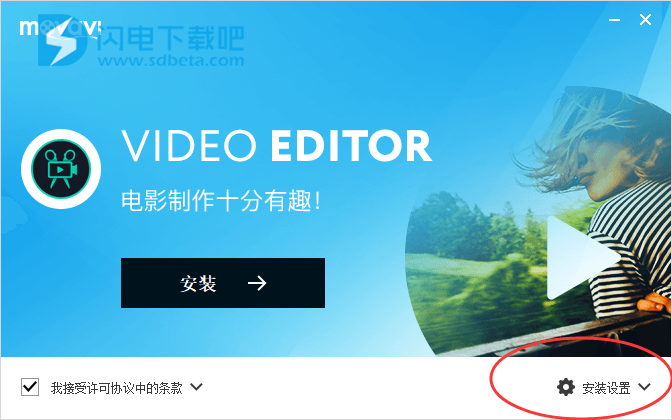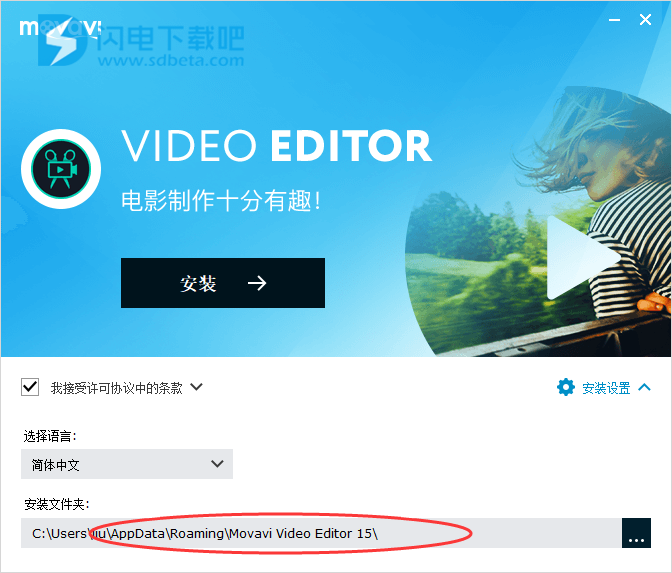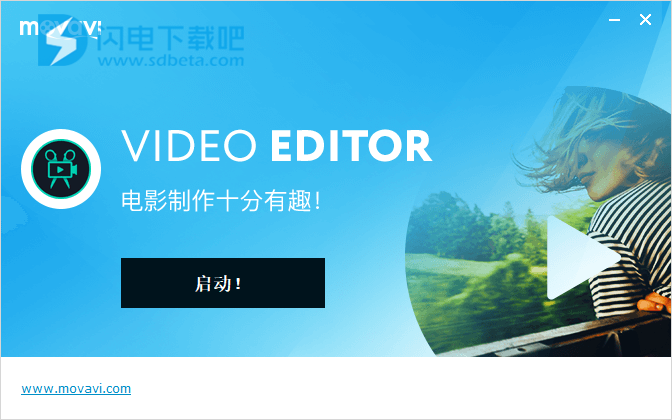Movavi Video Editor15破解版是一款功能齐全的视频编辑器,网络上经常会看到各种非常精彩的旅行或者婚礼以及各种生活日常分享的视频,你会发现很多视频特别的精彩,完全不像自己拍摄的,那么如果你也想制作一个专业级别的视频但是又不会那些专业的视频编辑软件,那么这款Movavi Video Editor一定适合你,因为它不需要任何专业的电影制作技巧和经验,你只需要根据自己的想法进行创作即可,它也没有各种复杂的让人看不懂的设置,简单方便的拖放操作,如果你实在不知道怎么做 的话,不要急,软件还有一个使用导航,一步一步的教你制作,这样的话你就能够让你的日常视频剪辑制作为一个具有专业电影效果的小影片,支持在时间线上编辑视频剪辑,图像和音频,可自定义添加过渡,过滤器,标题和标注,并且能够以任何流行的格式导出视频,方便在其他地方使用,新版本带来了更加强大的功能,带来了全新片头、过渡、背景、贴纸、音乐,相信一定能让你眼前一亮,安装包中含破解文件,替换即可完美破解,解除软件限制!
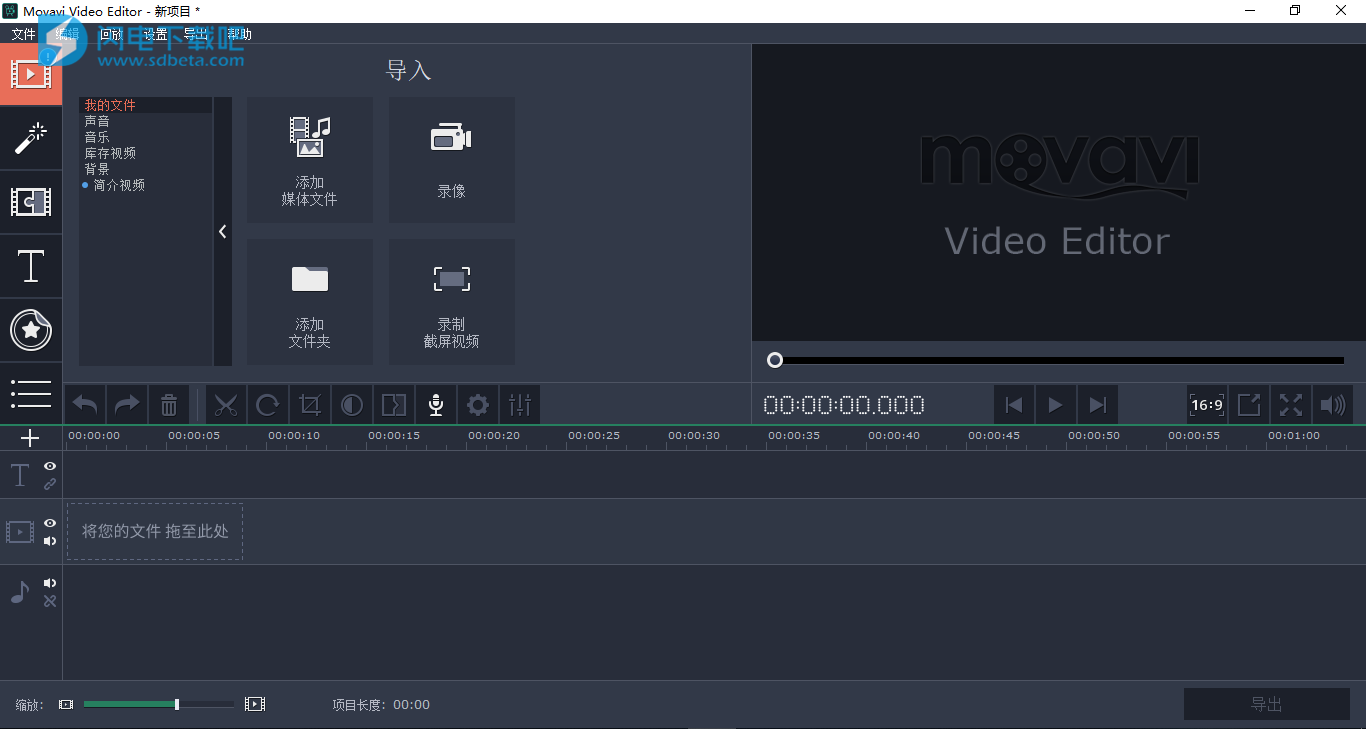
安装破解教程
1、下载并解压,如图所示,得到32位和64位安装程序和crack破解文件夹

2、根据系统版本选择安装,如图所示,双击MovaviVideoEditorSetup_x64.exe运行,勾选如下选项,点击安装设置
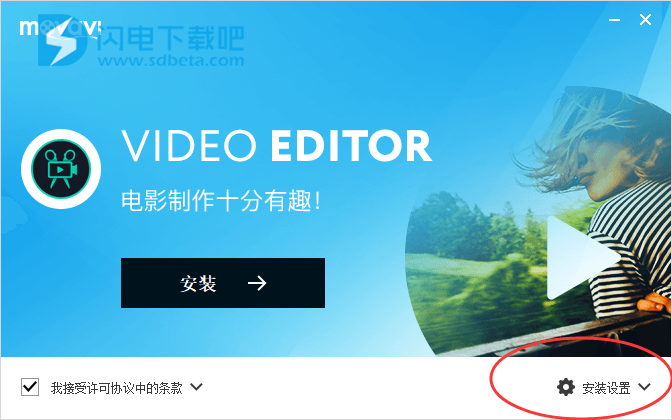
3、选择软件的安装目录
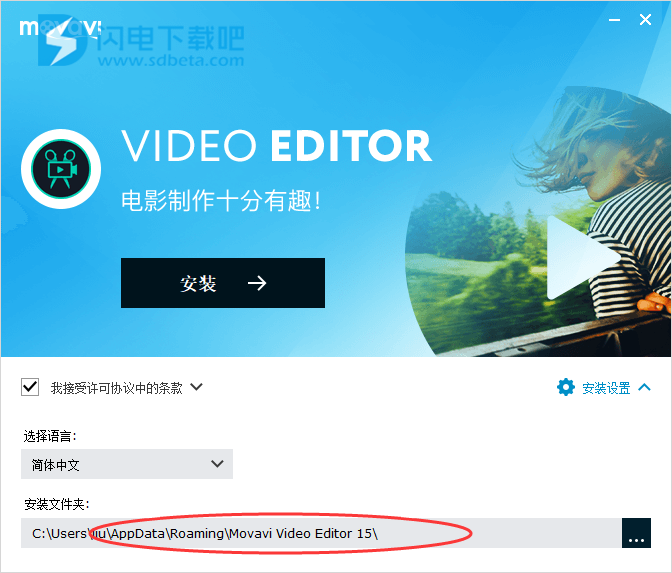
4、安装过程还是很快的,安装完成,不要运行软件
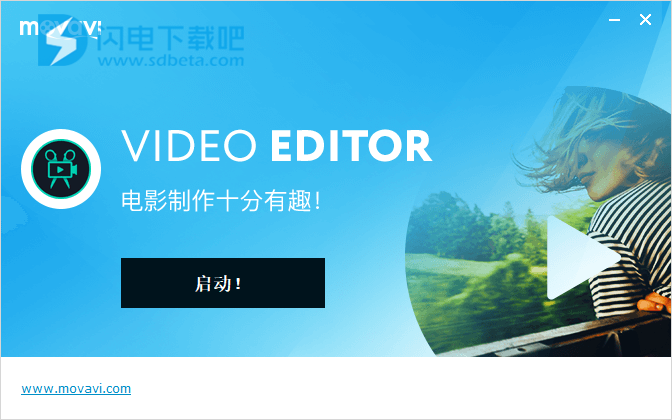
5、将crack破解文件夹中的VideoCapture.exe和VideoEditor.exe复制到安装目录中,点击替换,注意根据你安装的版本来选择文件夹复制

功能特色
1、MOVAVI EFFECTS商店
购买由我们的专业设计师精心制作的精美图书,过渡和其他内容。将您的视频提升到新的水平!
注意:所有效果集合都与Movavi Video Editor 14.4或更高版本兼容。
2、上传媒体文件
从相机,智能手机或硬盘驱动器导入任何流行格式的视频和照片。Movavi的视频编辑软件支持所有流行的媒体格式。
3、创造一个故事
删除不需要的片段,移动部分,添加标题和过渡,应用过滤器,上传音乐,添加自己的画外音等等!
4、与他人分享
保存您的电影,以便在PC,移动设备甚至4K电视上观看。直接从该计划将视频上传到YouTube。
5、过滤器
使用160多个创意过滤器让您的电影更加生动。
6、第15版中的新功能 - 改进了时间轴
我们听取了您的反馈意见,现在我们的时间表更加方便。
多轨编辑:添加新轨道,更改顺序
独立轨道:取消链接叠加轨道并将剪辑放置在您想要的任何位置
增强的设计:时间轴现在更紧凑,更易于导航
7、内置媒体
使用视频编辑器库中的视频剪辑,背景,音乐和声音。
8、视频稳定
消除运动失真而不影响整体视频质量。
9、画中画
在一个屏幕上组合多个视频。
10、音频编辑工具
调整音频,标准化音频,消除噪音,应用特殊效果。
11、网络摄像头捕获
录制来自网络摄像头的视频。
12、节拍检测
自动检测音频节奏以与项目的速度同步。
13、录音
通过麦克风录制自己的画外音,捕捉乐器的声音。
14、快速处理
借助对英特尔®硬件加速的支持,可以毫不拖延地编辑和导出视频。
使用教程
一、如何通过4个简单的步骤制作电影
您是否认为制作视频需要特殊设备和专业技能?不是这样!我们可以帮助您立即通过移动设备或相机拍摄的视频剪辑或照片创建电影!获取Movavi视频编辑器并使用不同的视频编辑制作每个人都喜欢的视频:添加过渡,标题和您喜欢的音乐,制作出色的电影!
1、安装Movavi视频编辑器
要在您的计算机上安装我们的电影制作者,然后创建视频,只需下载程序安装文件,然后运行它并按照安装说明进行操作。
2、添加媒体文件以制作电影
在欢迎窗口中,选择以完整功能模式创建项目以开始制作视频。然后单击“ 添加媒体文件”按钮添加要在电影中使用的文件。您上传的媒体文件将自动添加到程序窗口底部的时间轴上。您可以通过在程序的工作区域中拖动文件来更改文件的顺序。
要为您的电影制作一个邀请开场,请从我们的视频素材集合中添加动画片段或动画背景(点击示例视频按钮,或者只需点击链接)。
3、添加过渡,音乐和标题
要添加淡入淡出,请打开“ 过渡”选项卡。选择您喜欢的过渡,然后将它们拖放到视频剪辑之间的时间轴上。有关更多信息,请阅读有关向视频剪辑添加过渡的文章。
要向视频添加音频,请单击“ 添加媒体文件”并上传您选择的一段音乐。音频文件将添加到时间轴上的单独音频轨道上。
单击标题按钮,选择您喜欢的标题类型,然后将其图标拖到时间轴。所有标题都将添加到标题轨道上。您可以在整个轨道上拉伸它们,以使标题在整个电影中显示,或者只显示在其中的一部分上。双击标题可自定义字体,大小,颜色和其他参数。详细了解如何为视频添加标题。
4、导出你的电影
要为您的观众准备电影,请单击“ 导出”按钮,然后从弹出窗口左侧的选项卡中选择一个选项。最后,要保存视频,请单击“ 开始”。
这里的所有都是它的!通过四个简单的步骤,您现在可以了解如何使用适用于Windows或Mac的Movavi Video Editor制作电影。现在你可以制作自己的电影了!只需使用您已有的视频和照片,添加您喜欢的音乐,享受您的杰作。
二、如何从图片制作视频
想给你最好的朋友或亲戚一些特别的东西吗?为什么不从照片中创作一部令人难忘的电影?选择您在一起的照片,添加一些鼓舞人心的过渡,并用他们喜欢的音乐完成您的照片视频。瞧瞧!为您生活中的特殊人士创造一份难忘的礼物从未如此轻松!
Movavi Video Editor是一个快速且易于学习的程序,可帮助您仅使用照片创建令人惊叹的电影!不要害怕制作电影,使用视频编辑器非常简单,不需要任何特殊技能或知识。这个图片电影制作人将自动将图像转换为视频,并一步一步指导您完成整个过程。
只需下载Movavi视频编辑器,然后按照此分步指南学习如何从照片制作视频。
1、下载Movavi的剪辑制作软件
安装Movavi Video Editor并立即开始制作包含图片,照片和音乐的电影。
2、将您的照片添加到图片视频制作器
启动该程序,然后选择以全功能模式创建项目。单击“ 添加媒体文件”按钮。现在选择要使用的文件。照片将显示在视频轨道上。或者,您可以直接将要使用的文件从存储它们的文件夹拖放到工作区域。添加完媒体文件后,请按照您希望它们在完成的视频中显示的顺序放置它们。
3、添加过滤器
要为照片添加精彩的过滤器,只需点击过滤器标签即可。选择您喜欢的滤镜并将其拖动到您要使用的照片上。完成后,过滤器将自动应用于照片。您可以将不同类别的多个过滤器应用于一个图像。
要从照片中删除过滤器,请单击照片上的星形按钮,选择要删除的过滤器,然后按“ 删除”按钮。现在您可以应用另一个过滤器或保持原样。
4、添加动画过渡
要在一个过程中在所有剪辑之间添加过渡,只需单击特殊按钮,其中包含时间轴上方的山脉图片。在出现的对话框中,选择要使用的过渡样式并设置持续时间。您还可以在同一窗口中设置幻灯片持续时间。
如果要查看所有可用的过渡,请打开“ 过渡”选项卡,然后将选择拖动到时间线上的相应位置。有关更多信息,请阅读有关添加过渡的指南。
5、使用字幕和音乐为您的视频添加爵士乐
您还可以为电影添加字幕,为图像提供一些上下文,并说明它们对您来说特别的原因。打开“ 标题”选项卡,选择要使用的标题样式,然后将其拖到“ 标题跟踪”。
要添加文本并编辑标题,请双击它; 选定的标题将显示在预览窗口中,您可以在其中输入文本,更改颜色和样式等。要保存更改,请单击预览窗口右上角的“ 应用”按钮。您可以通过阅读用户指南中有关向视频添加字幕的相应部分,详细了解视频编辑器的这一方面。
完成添加标题后,返回“ 导入”选项卡,然后单击“ 添加媒体文件”为电影选择合适的歌曲或乐器音乐,或者将声音文件从存储在音频轨道上的文件夹拖放到音频轨道上,音乐符号。有关详细信息,请查看有关向视频添加音乐的用户指南部分。
6、保存您的视频
一切准备就绪后,保存文件。单击“ 导出”,然后为要对视频执行的操作选择适当的选项。如果您计划在计算机上观看视频,请选择“ 保存视频文件”选项卡。如果要将文件传输到移动设备,请打开相应的选项卡以保存Apple,Android或其他设备。您也可以将视频直接上传到YouTube或Google云端硬盘 - 为此,请点击在线上传。现在选择所需的视频预设或输出格式,并指定文件名和文件夹。最后,单击“ 开始”。这就是它的全部 - 从图片创建视频从未如此简单!
现在您知道如何立即从照片创建视频。快来看看这个功能强大的pic视频制作者有多快!从图片创建视频,并在您的博客或Facebook和其他社交网络上与您的朋友分享您生活中最美好的时刻。
更新日志
第15.2版(2019年2月20日)
能够将多个项目合二为一
直接从程序共享文件到Vimeo
能够使用“添加媒体文件”按钮打开项目
动画选项卡中的便捷动画预设
能够启用AMD®硬件加速以提高性能
能够更快地找到丢失或替换的项目文件
轻微的界面改进
其他小改进和错误修复